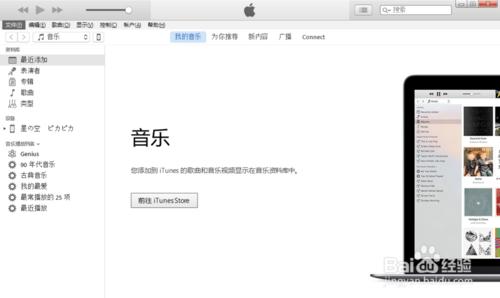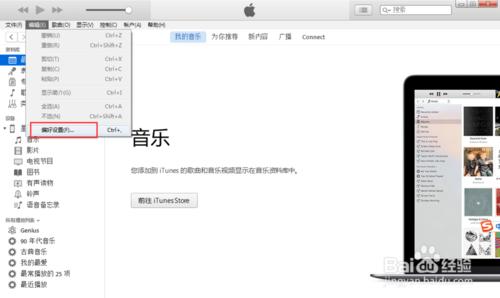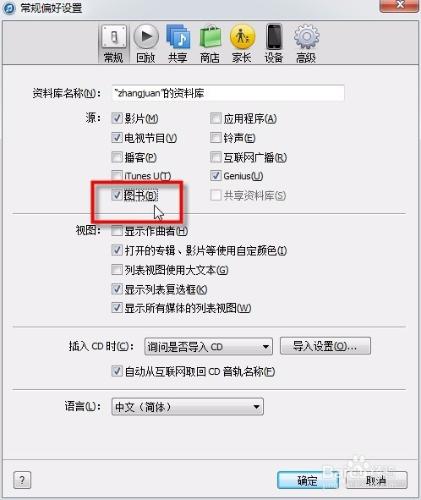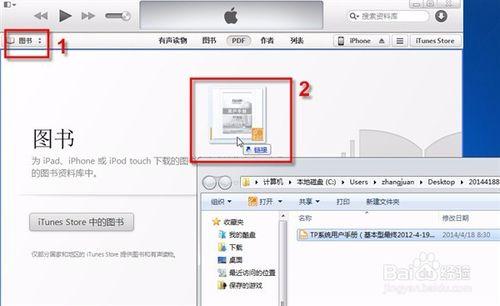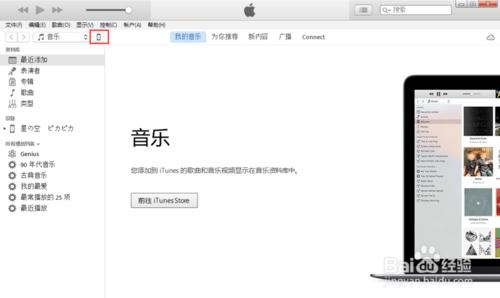現在網路上線上免費閱讀的書籍比較有限,對於喜歡利用平時的碎片時間進行閱讀充電的小夥伴來說,在iPhone匯入pc上的圖書進行閱讀就是一項必備的技能了。接下來小編就來教教大家如何利用iTunes將pc上的圖書匯入iPhone中。
工具/原料
iTunes
iPhone
方法/步驟
在pc上下載安裝並開啟最新版本的iTunes;
在開啟的iTunes左側欄中點選“圖書”或者點選上方工具欄的“編輯”,找到選單最底部的“偏好設定”進入;
在“偏好設定”的“常規”一欄中,找到“源”裡的“圖書”並勾選上;
點選“圖書”按鈕,在工具欄上的“檔案”中點選“將檔案新增到資料庫”將pc上事先下載好的圖書新增進去或者直接將儲存圖書的資料夾開啟,將下載的圖書通過滑鼠直接拖曳到iTunes中;
將iPhone通過資料線連線到pc上,等到iTunes讀取iPhone資料,識別之後點選工具欄下方的iPhone圖示;
在iPhone中點選“圖書”,將右側頁面中的同步圖書打上勾並點選右下角的應用即可,等待iTunes成功同步之後即可在iPhone上的圖書應用中看到同步的電子書了。